Cara Install MySQL di Ubuntu
来源:dev.to
时间:2024-10-26 17:01:10 408浏览 收藏
对于一个数据库开发者来说,牢固扎实的基础是十分重要的,golang学习网就来带大家一点点的掌握基础知识点。今天本篇文章带大家了解《Cara Install MySQL di Ubuntu》,主要介绍了,希望对大家的知识积累有所帮助,快点收藏起来吧,否则需要时就找不到了!
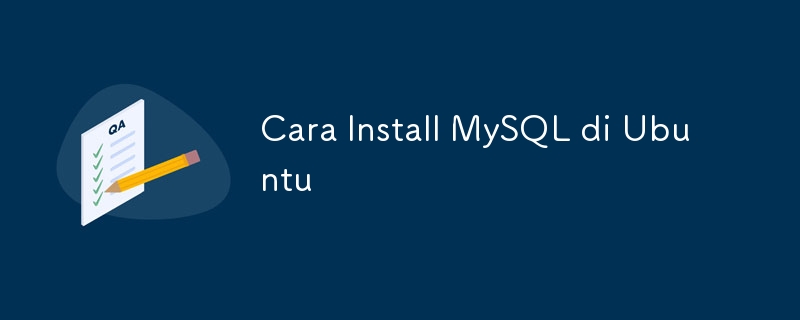
mysql 是世界上最流行、使用最广泛的关系数据库管理系统之一。在本文中,我们将讨论在 ubuntu 操作系统上安装 mysql 的步骤。
第 1 步:更新包列表
在开始安装过程之前,强烈建议更新您的系统软件包列表。打开终端并运行以下命令:
sudo apt update
第2步:安装mysql服务器
更新软件包列表后,您可以继续安装 mysql 服务器。使用以下命令:
sudo apt install mysql-server
在安装过程中,可能会要求您确认安装。输入 y 并按 enter 继续。
第 3 步:确保 mysql 安装安全
安装完成后,确保 mysql 安装的安全非常重要。您可以通过运行 mysql 的内置安全脚本来做到这一点:
sudo mysql_secure_installation
此脚本将要求几个选项,例如:
- 为root用户设置密码。
- 删除匿名用户。
- 禁止远程root登录。
- 删除测试数据库。
我们建议您选择适合您需求的选项。
步骤4:检查mysql状态
安全安装后,您可以检查mysql服务是否正常运行。使用以下命令:
sudo systemctl status mysql
如果 mysql 正在运行,您将看到状态“活动(正在运行)”。
第5步:访问mysql
现在您可以访问 mysql 了。运行以下命令进入mysql控制台:
sudo mysql -u root -p
系统会要求您输入之前设置的密码。
第 6 步:创建新数据库和用户(可选)
登录mysql控制台后,您可以根据需要创建新的数据库和用户。以下是如何创建新数据库和用户的示例:
- 创建数据库:
create database nama_database;
- 创建新用户:
create user 'nama_pengguna'@'localhost' identified by 'password';
- 授予访问权限:
grant all privileges on nama_database.* to 'nama_pengguna'@'localhost';
- 应用更改:
flush privileges;
第7步:退出mysql
完成后,您可以使用以下命令退出 mysql 控制台:
EXIT;
结论
您现在已经在 ubuntu 上成功安装了 mysql 并保护了它。您还学习了如何创建新的数据库和用户。通过这些步骤,您就可以开始在您的项目中使用 mysql!
如果您有任何疑问或在安装过程中遇到任何问题,请随时询问。祝你好运!
本篇关于《Cara Install MySQL di Ubuntu》的介绍就到此结束啦,但是学无止境,想要了解学习更多关于数据库的相关知识,请关注golang学习网公众号!
-
501 收藏
-
501 收藏
-
501 收藏
-
501 收藏
-
501 收藏
-
119 收藏
-
127 收藏
-
137 收藏
-
473 收藏
-
140 收藏
-
252 收藏
-
434 收藏
-
233 收藏
-
385 收藏
-
412 收藏
-
320 收藏
-
432 收藏
-

- 前端进阶之JavaScript设计模式
- 设计模式是开发人员在软件开发过程中面临一般问题时的解决方案,代表了最佳的实践。本课程的主打内容包括JS常见设计模式以及具体应用场景,打造一站式知识长龙服务,适合有JS基础的同学学习。
- 立即学习 543次学习
-

- GO语言核心编程课程
- 本课程采用真实案例,全面具体可落地,从理论到实践,一步一步将GO核心编程技术、编程思想、底层实现融会贯通,使学习者贴近时代脉搏,做IT互联网时代的弄潮儿。
- 立即学习 516次学习
-

- 简单聊聊mysql8与网络通信
- 如有问题加微信:Le-studyg;在课程中,我们将首先介绍MySQL8的新特性,包括性能优化、安全增强、新数据类型等,帮助学生快速熟悉MySQL8的最新功能。接着,我们将深入解析MySQL的网络通信机制,包括协议、连接管理、数据传输等,让
- 立即学习 500次学习
-

- JavaScript正则表达式基础与实战
- 在任何一门编程语言中,正则表达式,都是一项重要的知识,它提供了高效的字符串匹配与捕获机制,可以极大的简化程序设计。
- 立即学习 487次学习
-

- 从零制作响应式网站—Grid布局
- 本系列教程将展示从零制作一个假想的网络科技公司官网,分为导航,轮播,关于我们,成功案例,服务流程,团队介绍,数据部分,公司动态,底部信息等内容区块。网站整体采用CSSGrid布局,支持响应式,有流畅过渡和展现动画。
- 立即学习 485次学习
